文章詳情頁
win10訪問共享提示 輸入網絡憑證解決方法
瀏覽:212日期:2024-09-10 18:15:15
今天小編給大家講講win10訪問共享提示【輸入網絡憑證】解決方法,希望可以幫助到大家!
 操作方法
操作方法01、首先我們將電腦開機,開機之后點擊電腦左下角的【開始】。
02、點擊【開始】之后我們選擇設置【?】選項。
03、接下來我們在打開的【Windows設置】界面選擇【網絡和Internet】選項。
04、當進入到【網絡和Internet】選項之后,我們在打開的設置界面右側向下拉或者向下滑動鼠標,找到并點擊【網絡和共享中心】選項。
05、在打開的【網絡和共享中心】頁面左側找到【更改高級共享設置】選項并點擊它。
06、然后我們在打開的【高級共享設置】界面,下拉或者向下滑動鼠標到最底部,找到【所有網絡】選項并點擊它。
07、當我們進入到【所有網絡】的界面是,下拉到界面的最底部,將【密碼保護的共享】組更改為【關閉密碼保護共享】。
08、接下來我們點擊【保存修改】就設置成功了。
相關文章:
1. 電腦升級Win11系統卡死怎么辦?電腦升級Win11系統卡死解決方法2. 怎么刪除Win11中的臨時文件?Win11刪除臨時文件的兩種方法3. 怎么在Windows11上禁用文件資源管理器搜索歷史記錄?4. Win10更新要卸載VirtualBox怎么辦?找不到VirtualBox軟件怎么解決?5. WmiPrvSE.exe是什么進程?WMI Provider Host占用很高CPU的解決方法6. Win7如何連接Win10打印機?Win7連接Win10打印機的方法7. Win10開機自啟使用代理服務器怎么辦?Win10開機自啟使用代理服務器的解決方法8. 統信UOS個人版(V201030)正式發布 新增功能匯總9. Win10usb無法識別設備怎么辦?Win10usb無法識別設備的解決方法10. Win7怎么用U盤重裝?U盤安裝重裝系統步驟圖解win7
排行榜
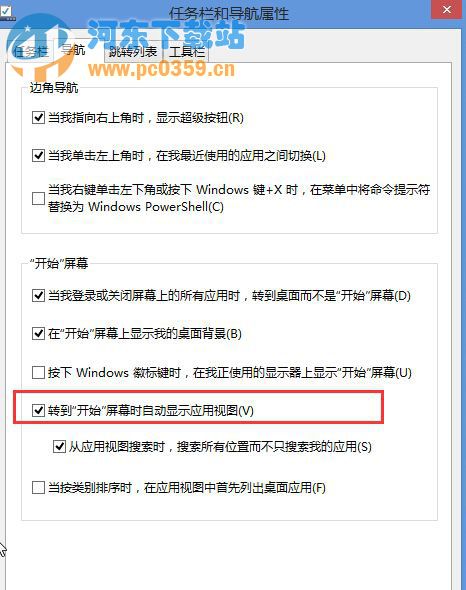
 網公網安備
網公網安備